1、打开博图软件,创建一个新项目,添加CPU1214 DC/DC/DC(client IP:192.168.0.10);接着组态另一个CPU1214C DC/DC/DC(server IP:192.168.0.12),如图:

2、在“设备组态”中,选择“网络视图”栏进行网络配置,点中左上角的“连接”图标,连接框中选择“S7连接”,然后选中client v4.1 CPU(客户端),右键选择“添加新的连接”,在创建新连接对话框内,选择连接对象“server v2.0 CPU”,选择“主动建立连接”后建立新连接,如图:点中左上角的“连接”图标,连接框中选择“S7连接”,然后选中client v4.1 CPU(客户端),右键选择“添加新的连接”,在创建新连接对话框内,选择连接对象“server v2.0 CPU”,选择“主动建立连接”后建立新连接


3、点击中间栏的“连接”条目,可以看见已经建立的“S7_连接_1”,点中“S7_连接_1”可以查看连接属性中的各参数,如图:


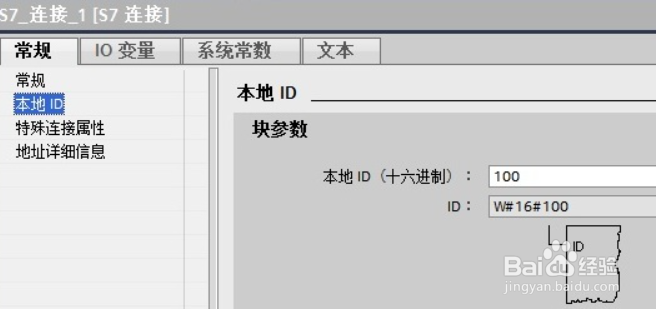
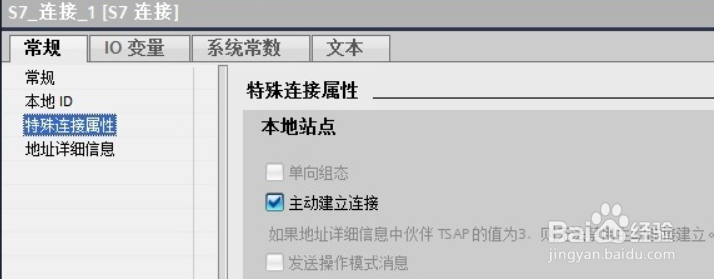
4、接着,在client和server端分别建立数据块,注意,数据块的属性中要选择非优化的块访问,如图:

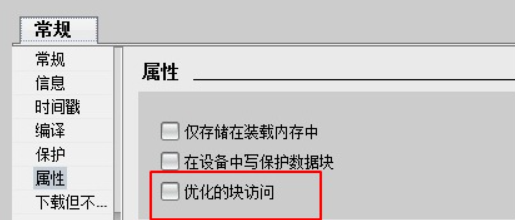
5、在主动建连接侧编程,即client端,在OB1中,从“指令->通信->S7通信”下,调用Get、Put通信指令,如图:
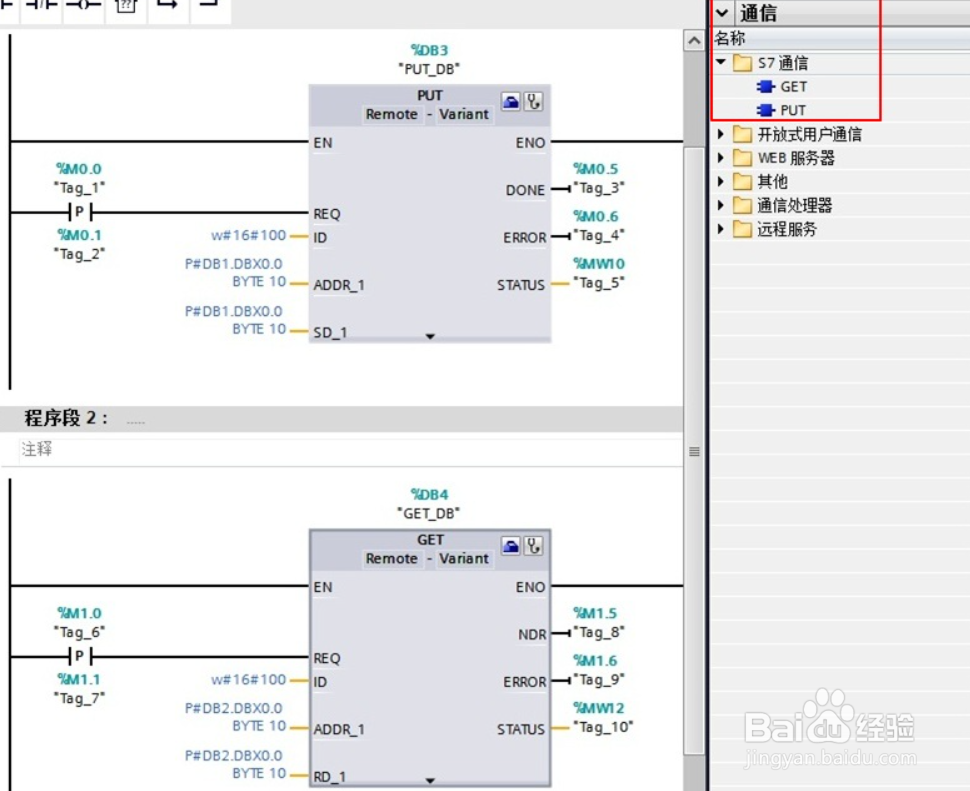
6、最后,把程序编译,分别下载进入PLC,监控发现,通信成功,如图:
